1、进入手机桌面,点击打开手机浏览器。

2、在浏览器地址栏输入路由器管理地址(192.168.1.1),敲击回车键进入登录界面,输入路由器的用户名和密码,点击“登录”。


3、登录路由器之后,点击左侧“无线设置”,点击其下的“无线MAC过滤”。

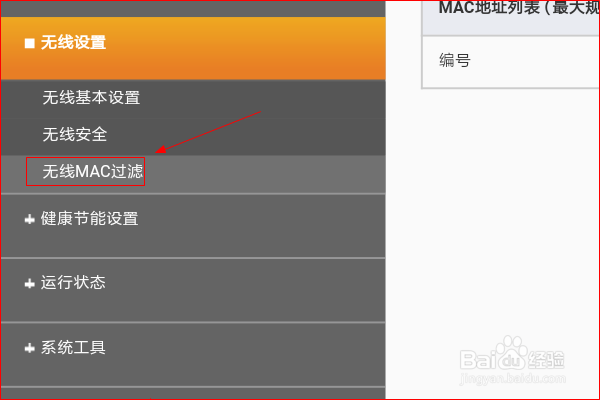
4、在右侧的“无线MAC过滤”页面点击“增加”。

5、弹出“访问策略”页面,点击“策略”右侧的三角符号,在弹出的页面点击“允许”。


6、然后点击“搜索MAC地址”弹出“无线客户端”页面,在列表中找到并记住自己需要通过路由器访问网络的MAC地址。
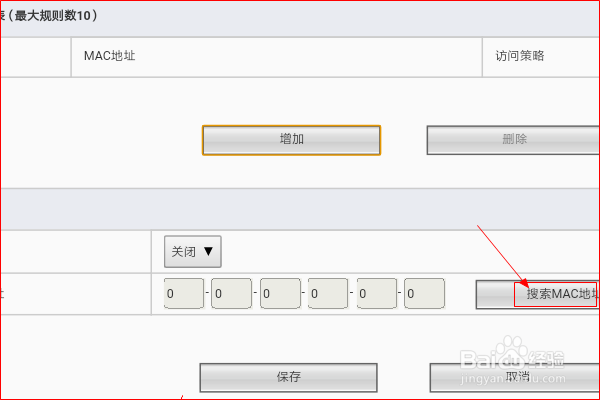
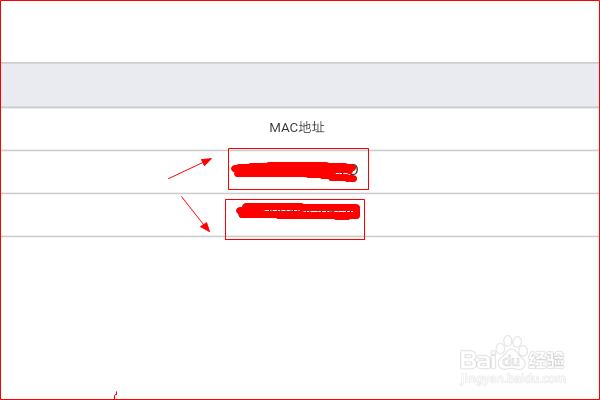
7、返回“无线怡觎现喾MAC过滤”页面,在“增加MAC地址”处,输入允许通过路由器访问网络的客户端MAC,点击“保存”。(如果要允许多个客户端通过路由器访问网络,操作方式同上。)

8、之后,在“无线MAC过滤”页面中,显示允许通过路由器访问网络的客户端MAC列表,该列表中的设备即可通过路由器访问网络。即使WIFI密码被泄露,只要其MAC地址不在该列表中,连接上WIFI也没法蹭网。
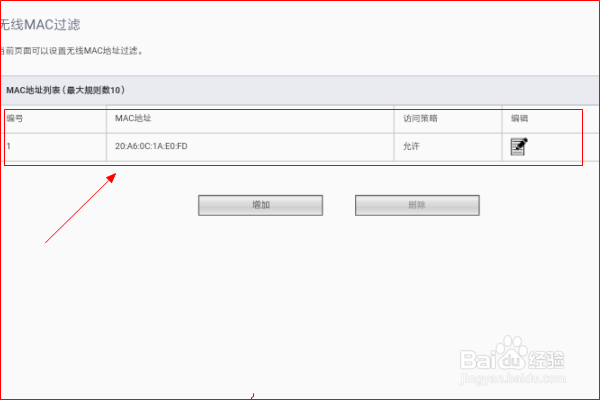
9、最后,在“无线MAC过滤”页面中,可以增加、删除、编辑允许通过路由器访问网络的设备。
